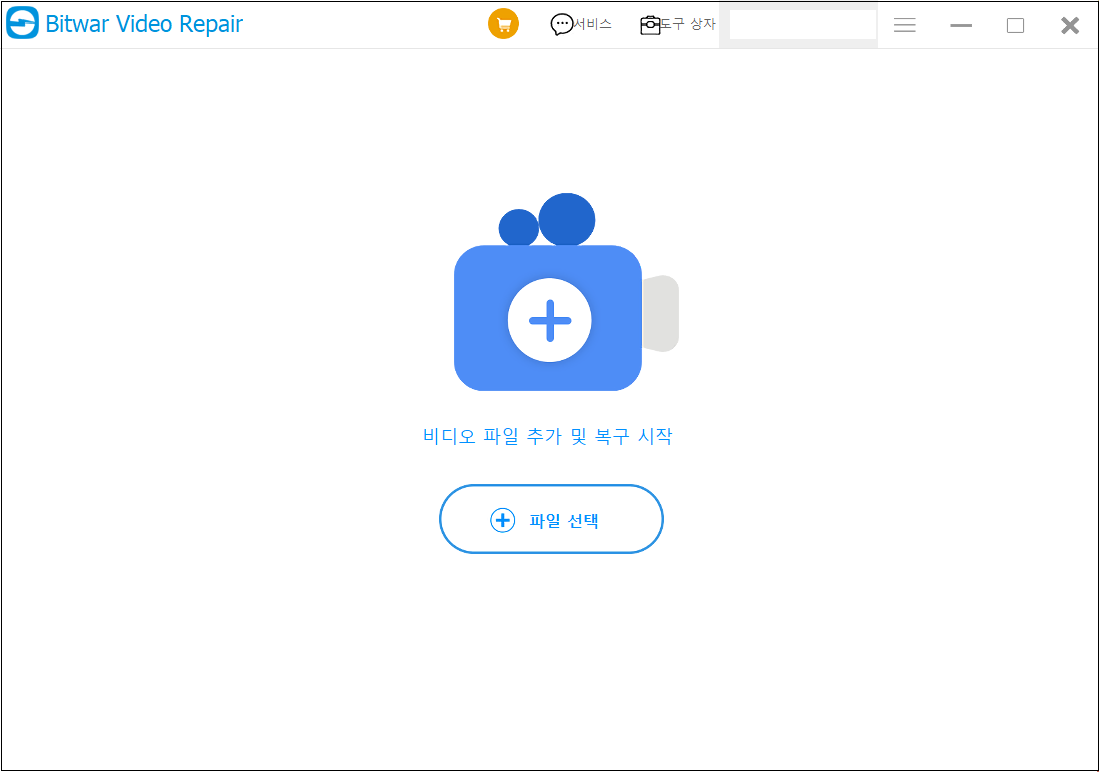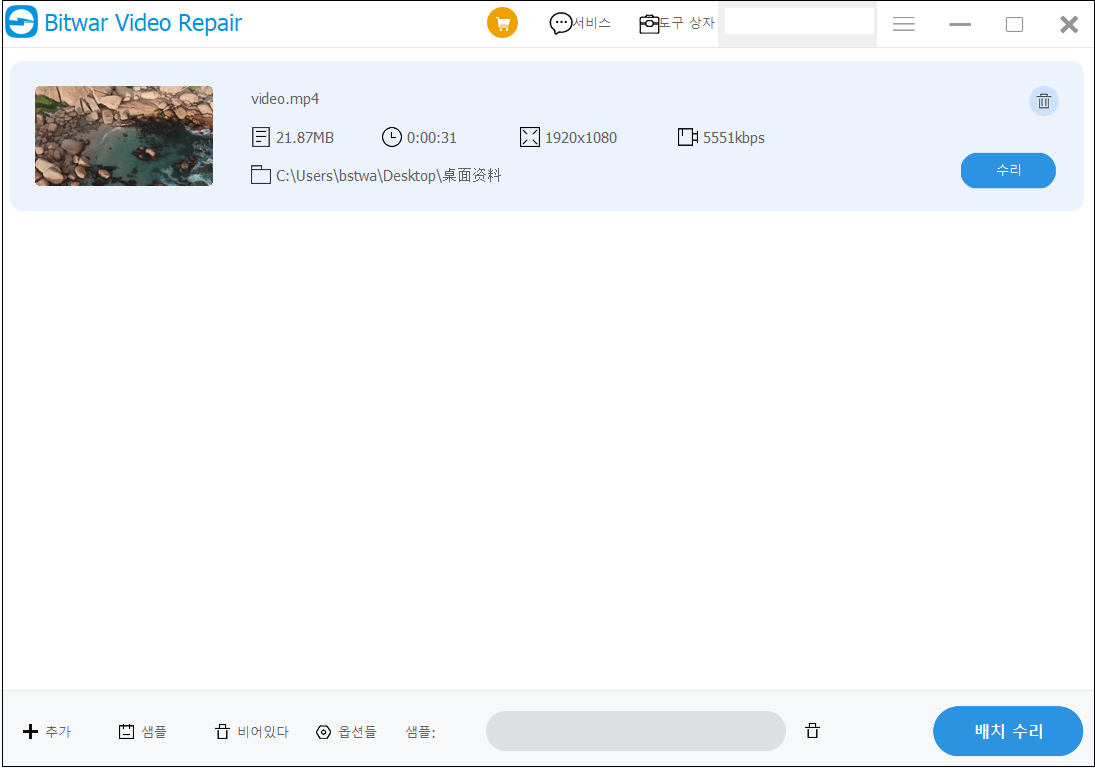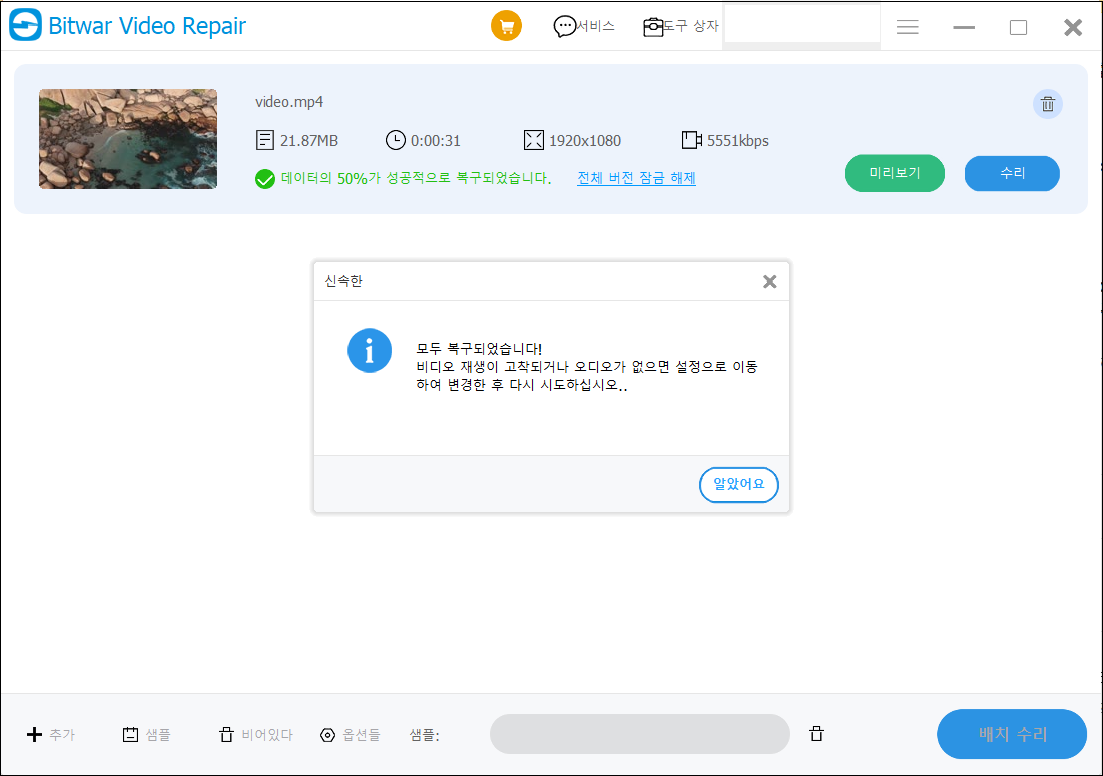컴퓨터의 공간을 절약하기 위해 많은 사용자가 다운로드한 비디오를 하드 드라이브, USB 드라이브, SD 메모리 카드 등의 외부 스토리지 장치에 저장하는 것을 좋아하지만, 이러한 스토리지 장치는 컴퓨터에 내장된 HD/SSD 하드 드라이브만큼 안정적이지 않으며 파일이 쉽게 손실되고 손상됩니다. 파일이 쉽게 손실되고 손상됩니다. SD카드의 파일 손상은 흔한 일이기 때문에 중요한 외부 저장 장치에 데이터를 백업하는 것을 항상 권장합니다.
파일 손상과 관련하여 저는 포럼에서 SD 카드의 손상된 비디오를 복구하는 방법을 묻는 것을 자주 봅니다. 요즘 동영상 화질이 대부분 4K HD이기 때문에 크기가 2G를 넘는 것은 정상입니다. 비디오 파일의 크기가 클수록 쉽게 열고 편집할 수 있으므로 손상될 가능성이 높습니다. 예를 들어, 실수로 SD 카드에 있는 동영상을 삭제하거나 이동했다가 오류를 발견한 후 작업을 취소하면 작업 프로세스가 갑자기 중단되어 동영상이 손상될 수 있습니다. 비디오 손상은 일반적으로 비디오가 말을 더듬거나 소리가 들리지 않거나, 검은 화면, 비디오 및 오디오가 동기화되지 않은 것으로 나타나며 “비디오 파일이 손상되어 재생할 수 없습니다”라는 오류 메시지가 나타날 수도 있습니다.
SD 카드 비디오 손상 복구 방법입니다
이때, 당신은 SD 카드의 비디오를 수리해야 합니다. 가장 직접적이고 효과적인 방법인 전문 비디오 수리 소프트웨어를 사용하여 수리하는 것이 좋습니다. 비트와르 비디오 수리 소프트웨어는 MKV, MP4, MOV, AVI, 3GP, MTS 및 기타 비디오 형식을 지원하는 전문 비디오 수리 도구입니다. 한편, 촬영, 녹화, 전송, 편집, 변환, 처리 과정에서 영상이 손상되어도 수리가 가능합니다. 가장 중요한 것은 소프트웨어가 Windows/USB 드라이브/SD 카드/디지털 카메라의 비디오 복구를 지원한다는 것입니다.
Bitwar Video Repair 공식 웹사이트:https://www.bitwarsoft.com/ko/video-repair
무료 다운로드 Bitwar Video Repair
다음으로, SD 카드의 손상된 비디오를 복구하기 위해 이 소프트웨어를 작동하는 방법을 참조하십시오.
- 먼저 Bitwar Video Repair Software를 다운로드하여 컴퓨터에 설치하고 카드 리더를 통해 SD 카드를 컴퓨터에 연결합니다.
- 그런 다음 소프트웨어를 열고 작동 인터페이스로 들어가 “비디오 추가” 버튼을 클릭하여 복구할 비디오를 소프트웨어로 가져옵니다.

- 비디오 복구를 시작하려면 “복구 시작” 버튼을 클릭하십시오. 여기서 여러 비디오를 일괄적으로 수정하려는 경우 왼쪽 아래에 있는 “추가” 단추를 통해 한 번에 비디오를 추가하거나 다른 비디오를 소프트웨어로 다시 가져올 수 있습니다.


- 복원이 완료되면 프로그램에서 “미리 보기” 버튼을 클릭하여 복원된 비디오를 미리 봅니다.
SD 카드의 손상된 비디오는 간단한 4단계로 쉽게 복구할 수 있습니다.
오늘 공유한 메모리 카드 비디오를 복구하는 방법을 배웠습니까? 컴퓨터, SD 카드, USB 드라이브, OFFICE에 대해 더 알고 싶다면 기사 아래에 댓글을 남겨주세요!